
Sadržaj:
- Autor John Day [email protected].
- Public 2024-01-30 09:37.
- Zadnja promjena 2025-01-23 14:47.
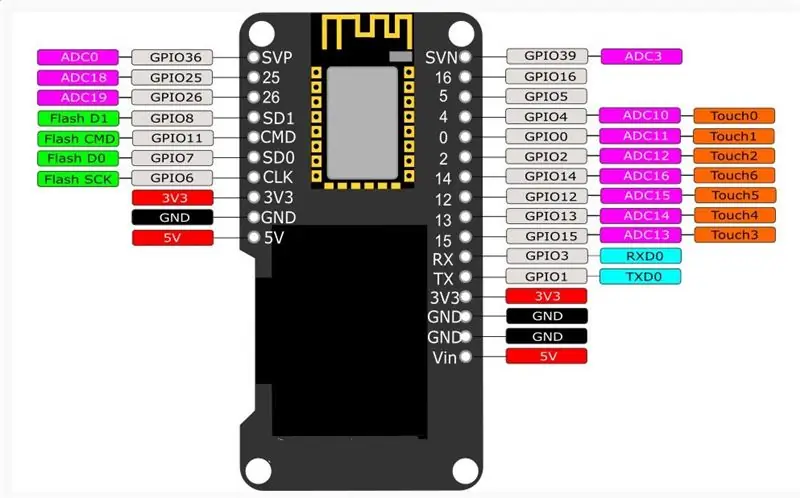


Ako ste poput mene, iskoristite priliku da se dočepate najnovijeg i najvećeg ESP8266/itd … i provedete ga korak po korak. ESP32 se ne razlikuje, ali otkrio sam da još uvijek nema previše što se tiče dokumentacije. Prva dva koraka trebala bi se odnositi na većinu okusa ESP32, a ne samo na onu prikazanu s OLED -om. Nadamo se da će vam ovi „par koraka“pomoći. Sretno …. Zabavi se … Javi mi je li ti uspjelo. Nekoliko je pretpostavki da znate upravljati Arduino IDE -om i raditi s njihovim knjižnicama.
AŽURIRANJE: 05. siječnja18 - Svakako pogledajte neke ažurirane ESP32 videozapise na kraju ovog uputstva. Internet sat i Bluetooth BLE na djelu. Linkove do skica potražite u bilješkama usluge YouTube.
Korak 1: Što je potrebno


ESP32 SOC
USB kabl
Arduino IDE
Korak 2: Pretpostavimo da je Arduino IDE već instaliran
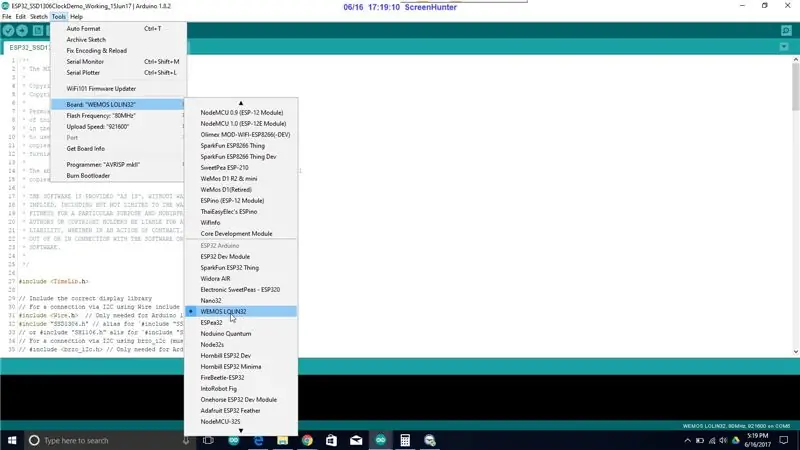
Prema zadanim postavkama, ESP32 se još ne prikazuje sa standardnim zapisima upravitelja ploča koji pokazuju na
Zbog toga ih moramo zasad ručno dodati.
Slijedite SVE korake na sljedećoj web stranici kako biste pripremili svoj Arduino IDE za novu ploču ESP32.
github.com/espressif/arduino-esp32/blob/master/docs/arduino-ide/windows.md
Ako imate integrirani OLED i želite ga pokrenuti, prijeđite na sljedeći korak.
Korak 3: Omogućite OLED -u da radi na Arduinu

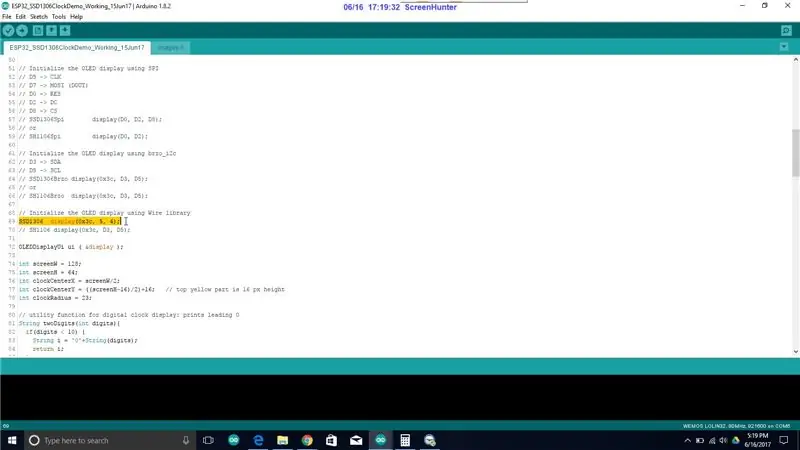
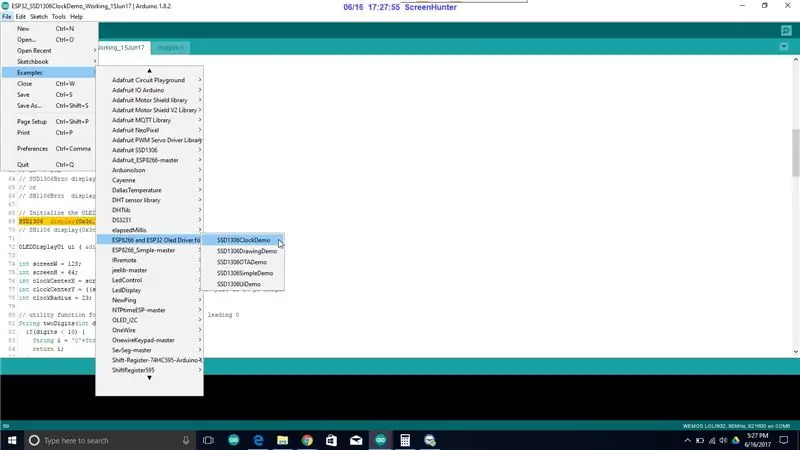
Sada kada ste vjerojatno učitali Arduino skicu na svoj ESP32, "lijepe" slike koje su se prikazivale na njemu kad ste ga prvi put priključili vjerojatno su nestale.
Ovaj ESP32 koristi biblioteke SSD1306 za komunikaciju s OLED zaslonom. Imao sam sreće započeti učitavanjem sljedeće Arduino knjižnice i testiranjem jedne od primjera skica iz SSD1306. Ako se skica ne uspije prevesti s pogreškama, provjerite jeste li promijenili adresu na kojoj nije uspjela (0x3c, 5, 4).
Namjenski I2C pinovi ovog ESP -a nalaze se na GPIO 5 i 4 za podatke i sat.
Priložena skica ESP32_Wemos_I2C_Scanner će potvrditi jesu li vaši pinovi ispravno adresirani. Učitajte ga na svoj ESP32 i provjerite serijski monitor.
github.com/squix78/esp8266-oled-ssd1306
Korak 4: Funkcionalni OLED s Arduino LDR analognim ulazom

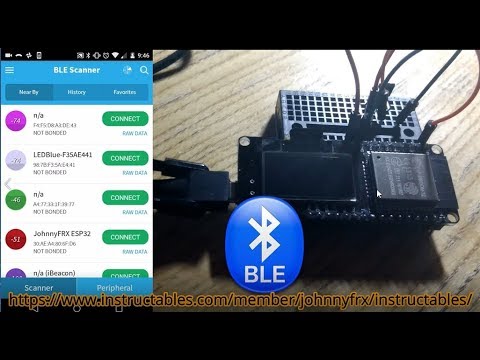
**** UPDATE 28Dec17 Pogledajte video zapis ESP32 s ispravnim internetskim/NTP satom. URL za preuzimanje koda dostupan je na YouTubeu ispod videozapisa
Odlučio sam nastaviti s ovim i uspio natjerati OLED da radi s 'pravim' podacima, a ne samo s primjerima. Analogni LDR feed. Priložio sam Arduino skicu ovome kao pomoć. Isprobajte ga i javite mi kako se snalazite! Ako vam je potrebno 'dotjerivanje' o radu Arduina i Analoga, prijeđite na
S tim sam momcima krenuo u svoju Arduino avanturu … tečaj se definitivno isplati.
Preporučeni:
Nest Hello - zvonce na vratima s integriranim transformatorom UK (220-240V AC - 16V AC): 7 koraka (sa slikama)

Nest Hello - zvono na vratima s integriranim transformatorom UK (220-240V AC - 16V AC): Htio sam kod kuće instalirati Nest Hello zvono na vratima, gizmo koji radi na 16V -24V AC (NAPOMENA: ažuriranje softvera u 2019. promijenilo je Europu raspon verzija do 12V-24V AC). Standardna zvona na vratima s integriranim transformatorima dostupna u Velikoj Britaniji u
Početak rada s WeMos ESP8266: 6 koraka

Početak rada s WeMos ESP8266: U ovom uputstvu ćemo pokrenuti trepćući Led primjer na WeMos ESP8266
Ožičenje LOLIN WEMOS D1 Mini Pro na SSD1283A 130x130 transparentni LCD SPI zaslon: 3 koraka

Ožičenje LOLIN WEMOS D1 Mini Pro na SSD1283A 130x130 transfektivni LCD SPI zaslon: Nema dobrih informacija o povezivanju na mreži, pa evo kako! SSD1283A LCD je sjajan mali transflektivan zaslon - može se lako čitati na izravnoj sunčevoj svjetlosti, ima i pozadinsko osvjetljenje pa se može čitati i u mraku. Wemos D1 Mini Pro
Početak rada s ESP32 CAM - Streaming videa putem ESP CAM -a putem Wi -Fi -ja. Projekt sigurnosne kamere ESP32: 8 koraka

Početak rada s ESP32 CAM | Streaming videa putem ESP CAM -a putem Wi -Fi -ja. Projekt sigurnosne kamere ESP32: Danas ćemo naučiti kako koristiti ovu novu ESP32 CAM ploču i kako je možemo kodirati i koristiti kao sigurnosnu kameru te dobiti streaming video putem WiFi -ja
Početak rada s ESP32 - Instaliranje ESP32 ploča u Arduino IDE - ESP32 Blink Code: 3 koraka

Početak rada s ESP32 | Instaliranje ESP32 ploča u Arduino IDE | ESP32 Blink Code: U ovom uputstvu vidjet ćemo kako započeti rad s esp32 i kako instalirati esp32 ploče u Arduino IDE i programirat ćemo esp 32 da pokrene blink kod pomoću arduino ide
